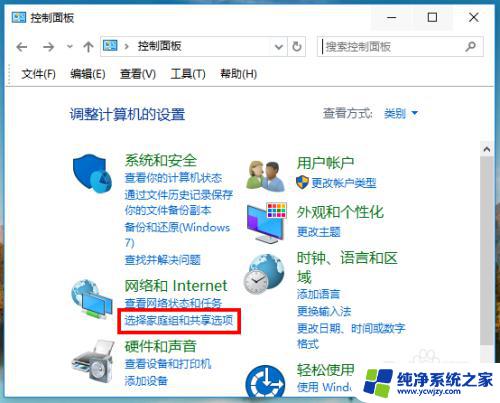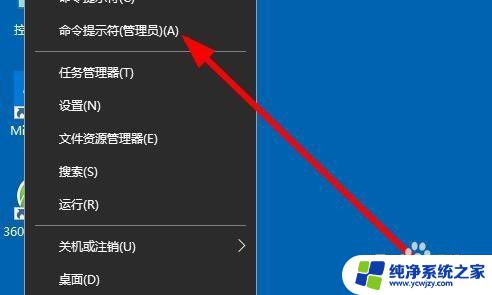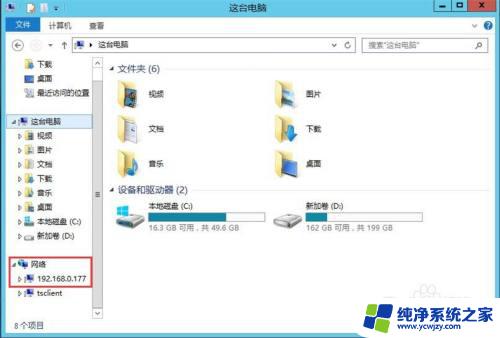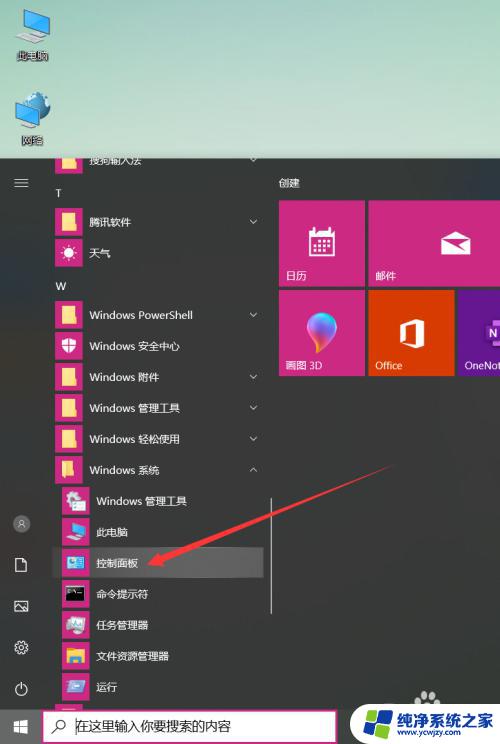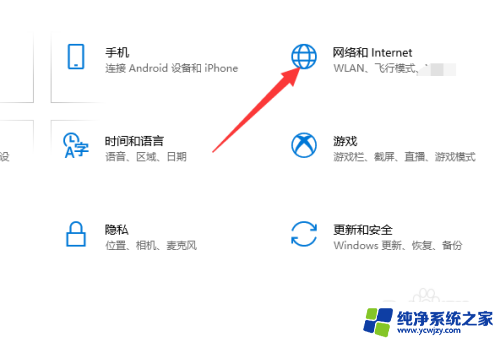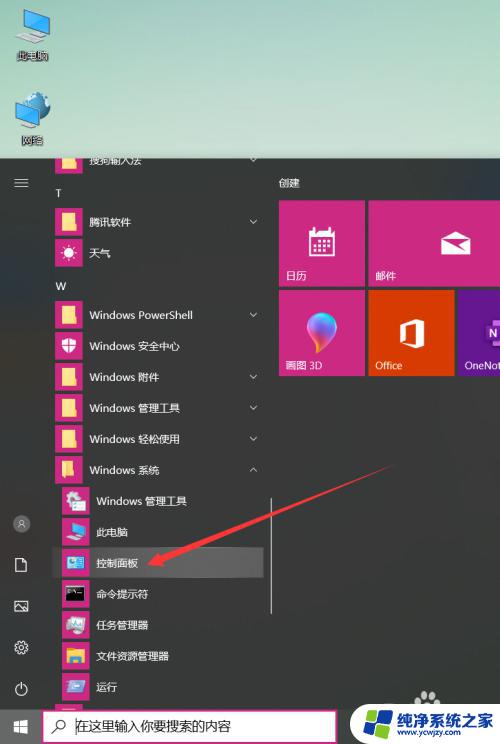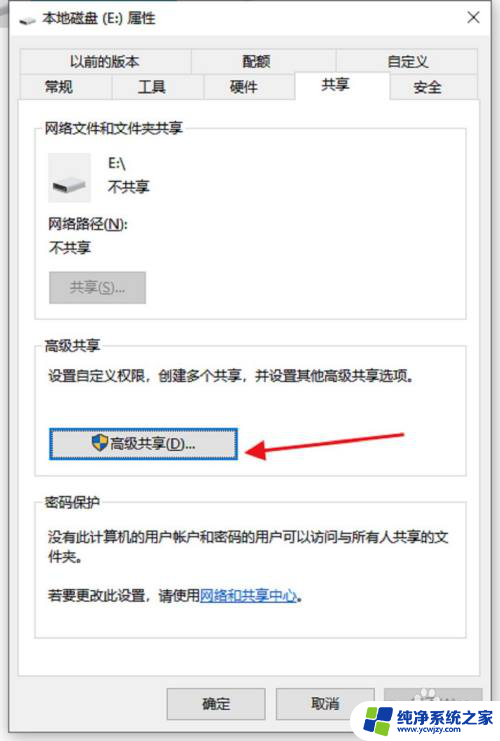笔记本共享文件小米盒子 win10和小米盒子如何进行共享文件操作
更新时间:2024-03-27 12:03:03作者:xiaoliu
在日常办公和生活中,我们经常会遇到需要在不同设备之间共享文件的情况,笔记本和小米盒子是我们常用的设备之一,那么如何在这两者之间进行文件共享操作呢?今天我们就来探讨一下在小米盒子和win10笔记本之间如何便捷地共享文件。通过一些简单的设置和步骤,我们可以轻松实现文件的传输和共享,提高工作效率和生活便利性。
小米盒子和win10共享文件的方法:
1、打开控制面板的“程序”;
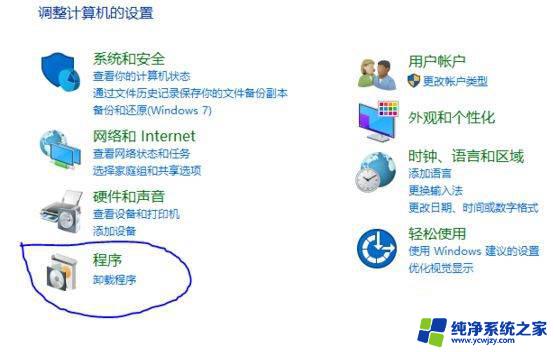
2、选择添加程序;
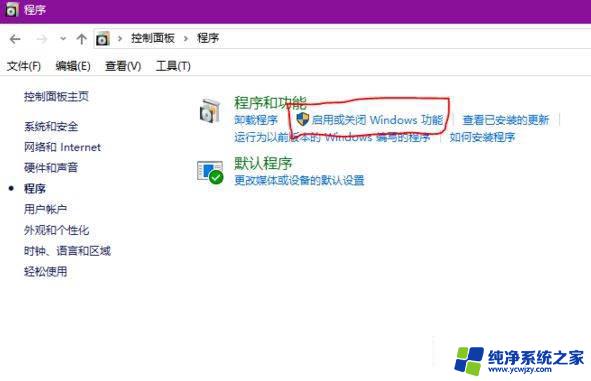
3、选择SMB功能全打钩;
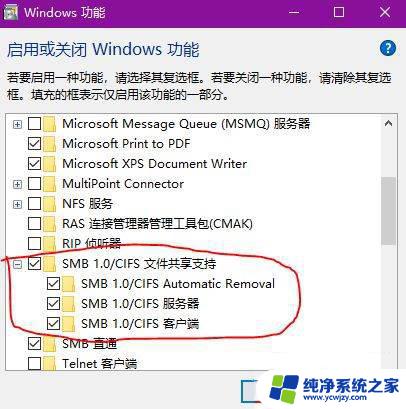
4、重启电脑;

5、选择自己要共享的文件夹;
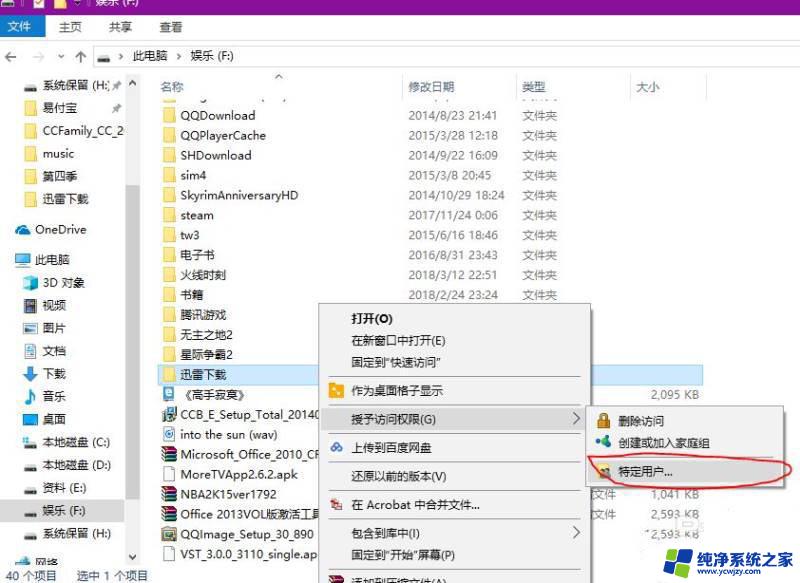
6、添加everyone权限。
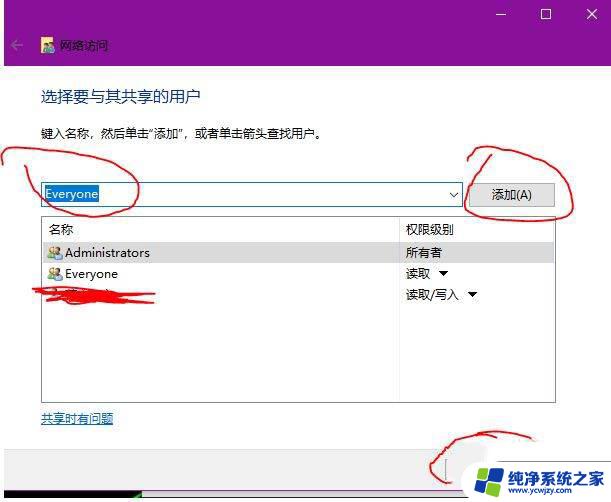
以上是笔记本共享文件小米盒子的全部内容,碰到同样情况的朋友们赶紧参考小编的方法来处理吧,希望能对大家有所帮助。